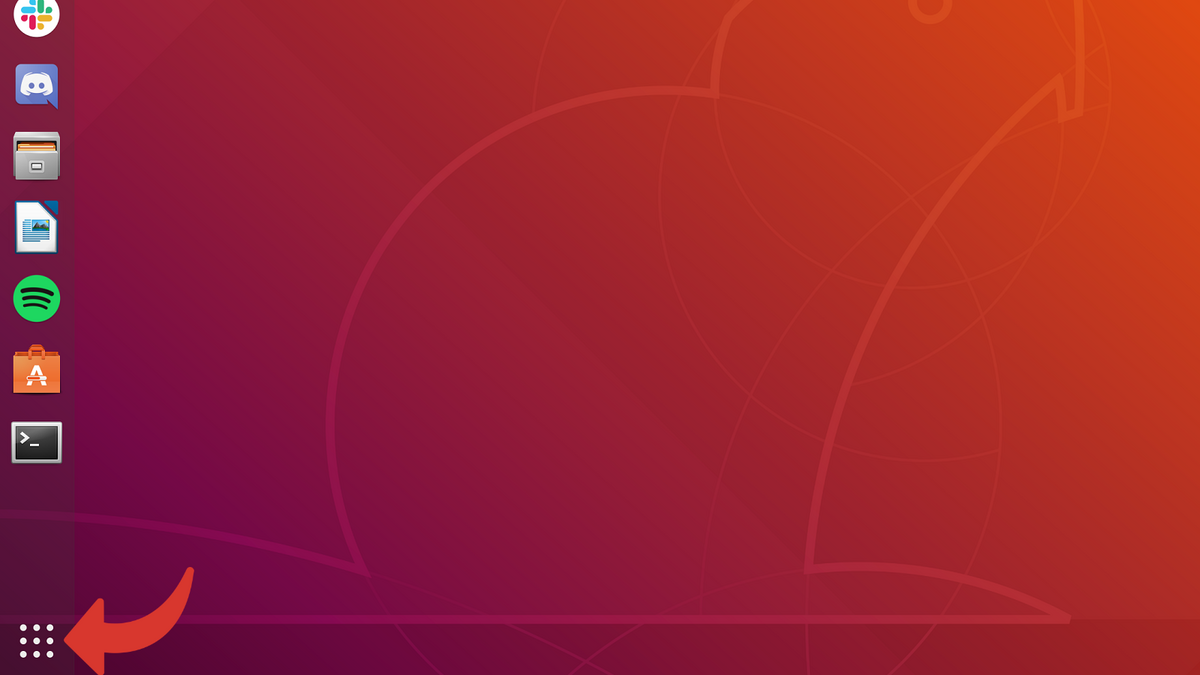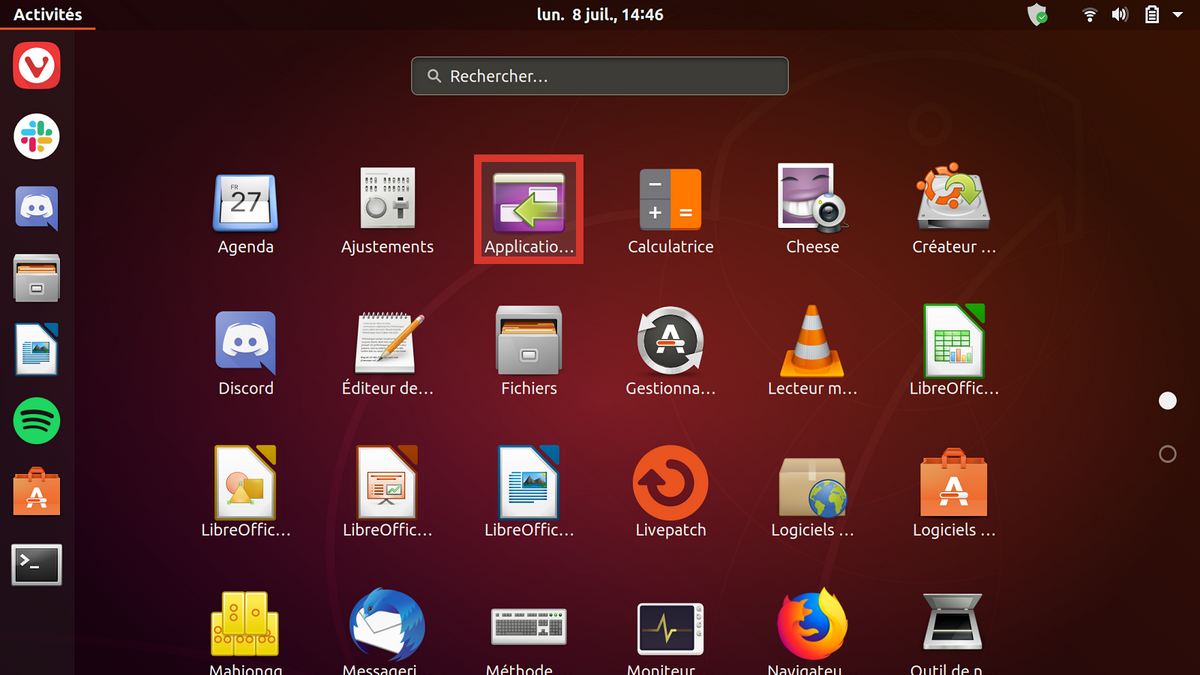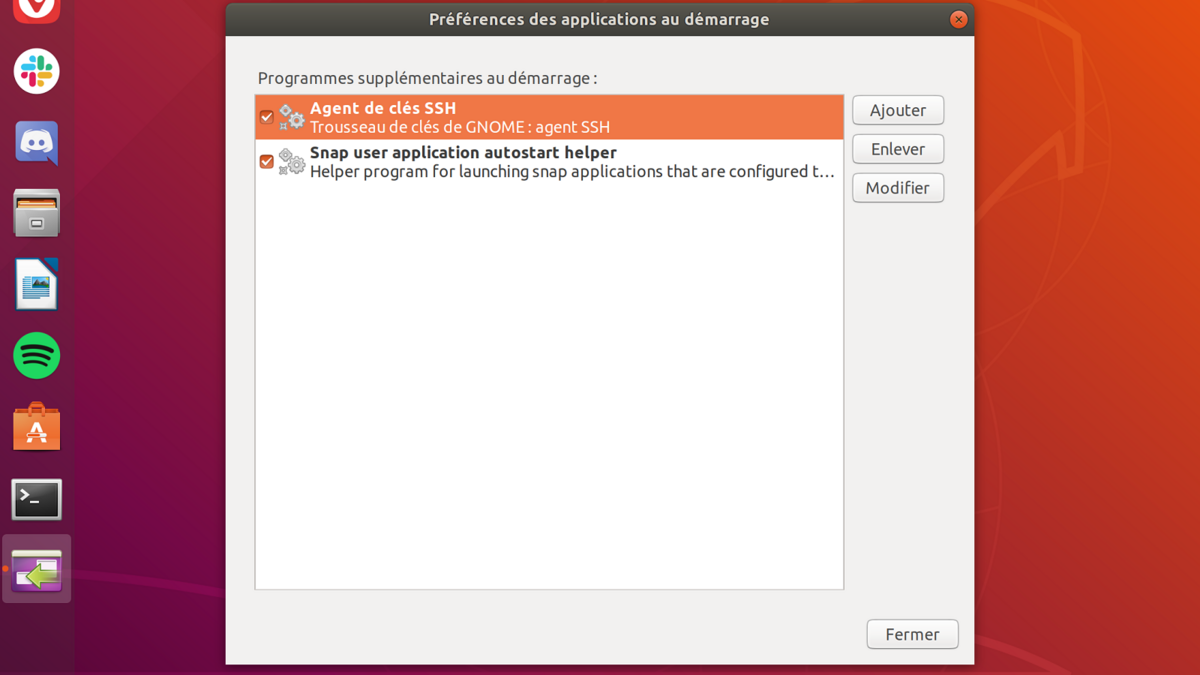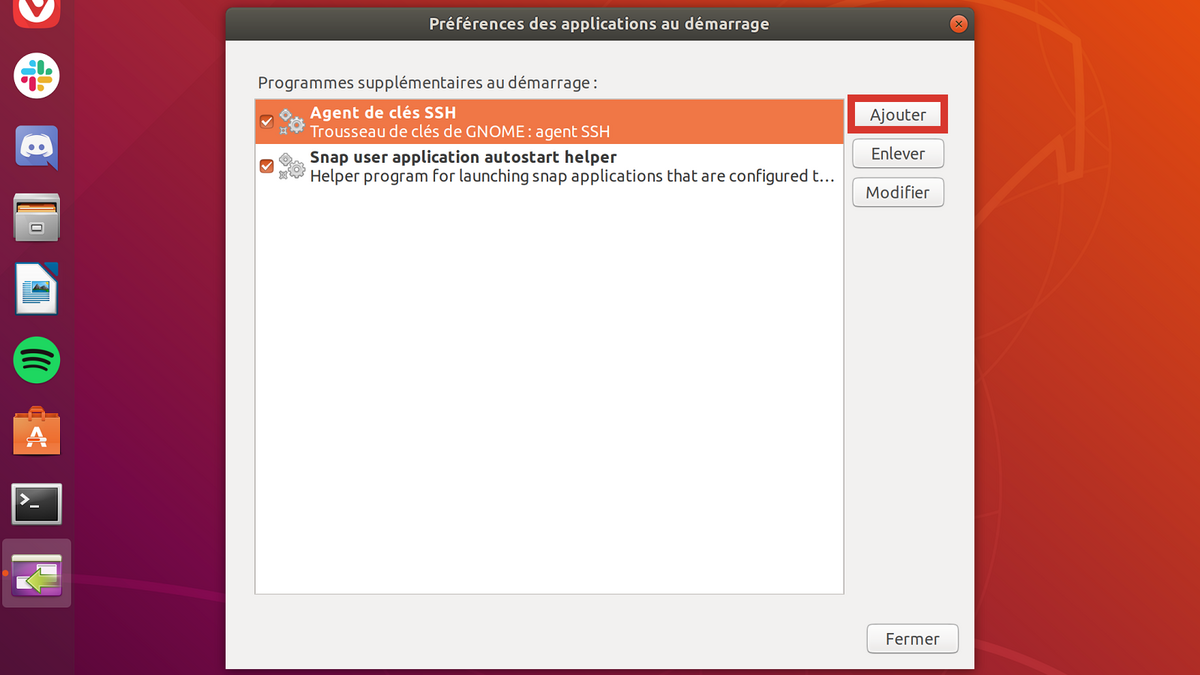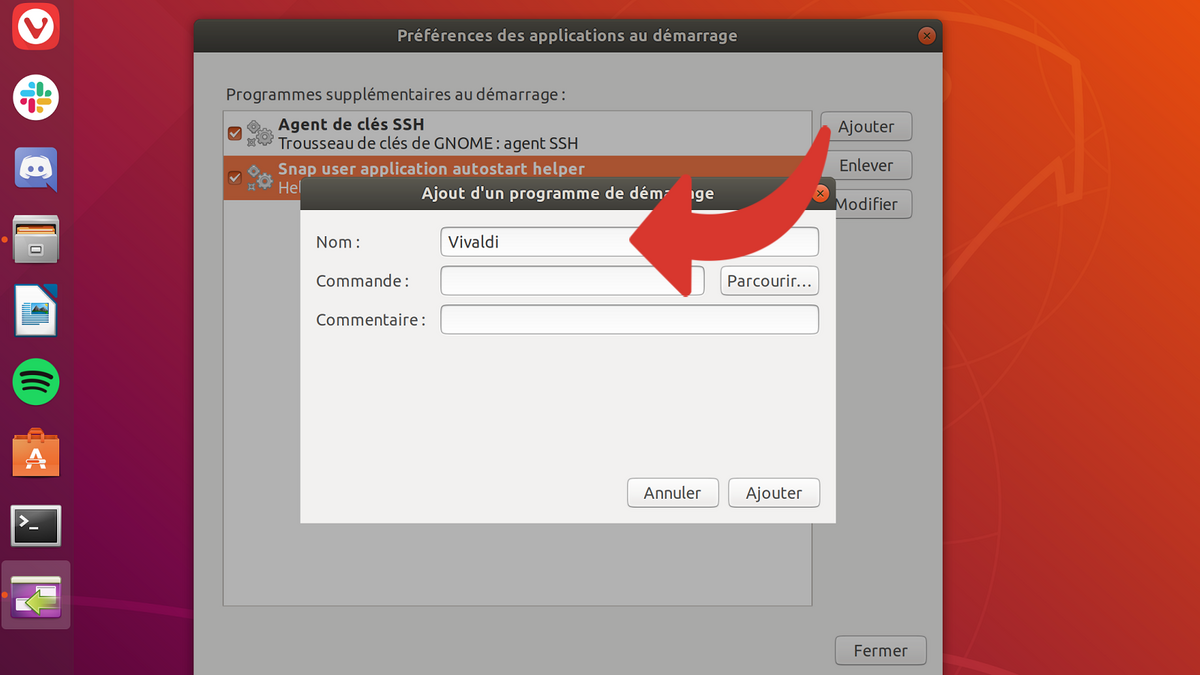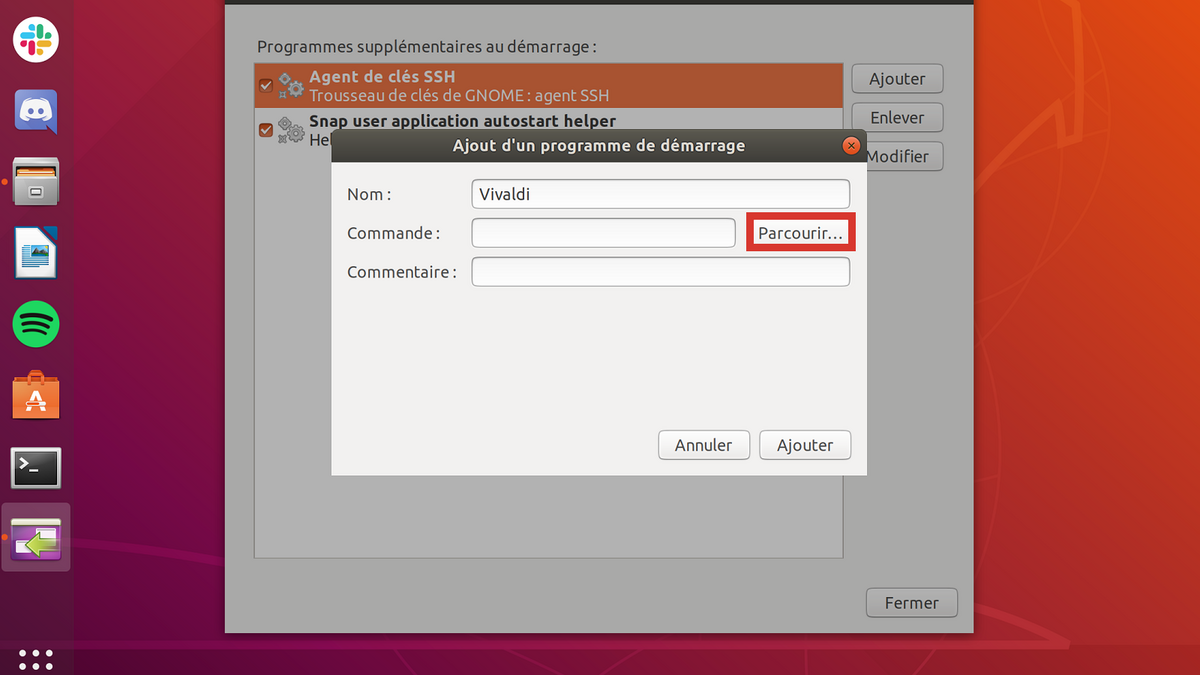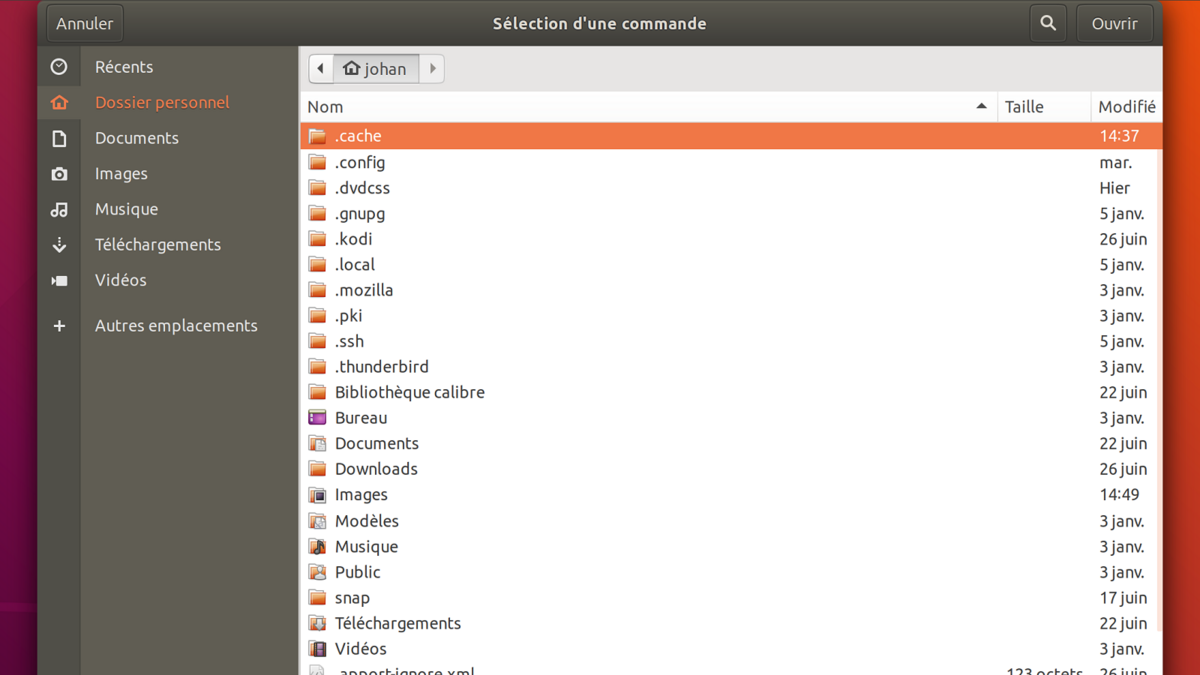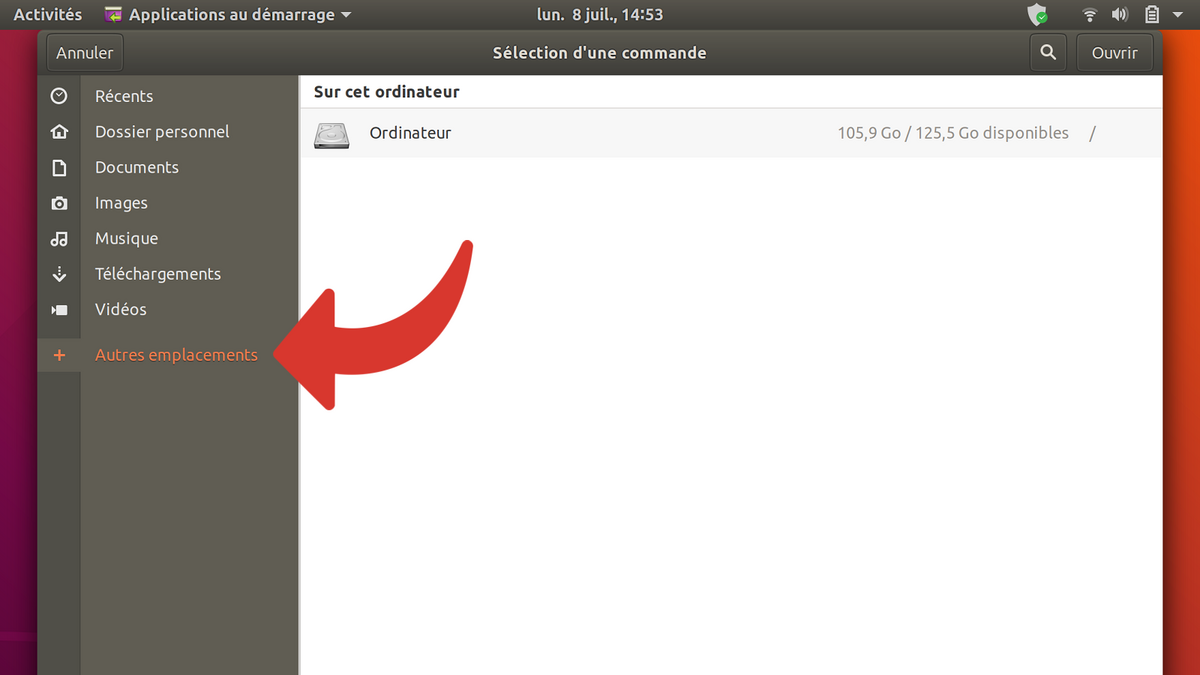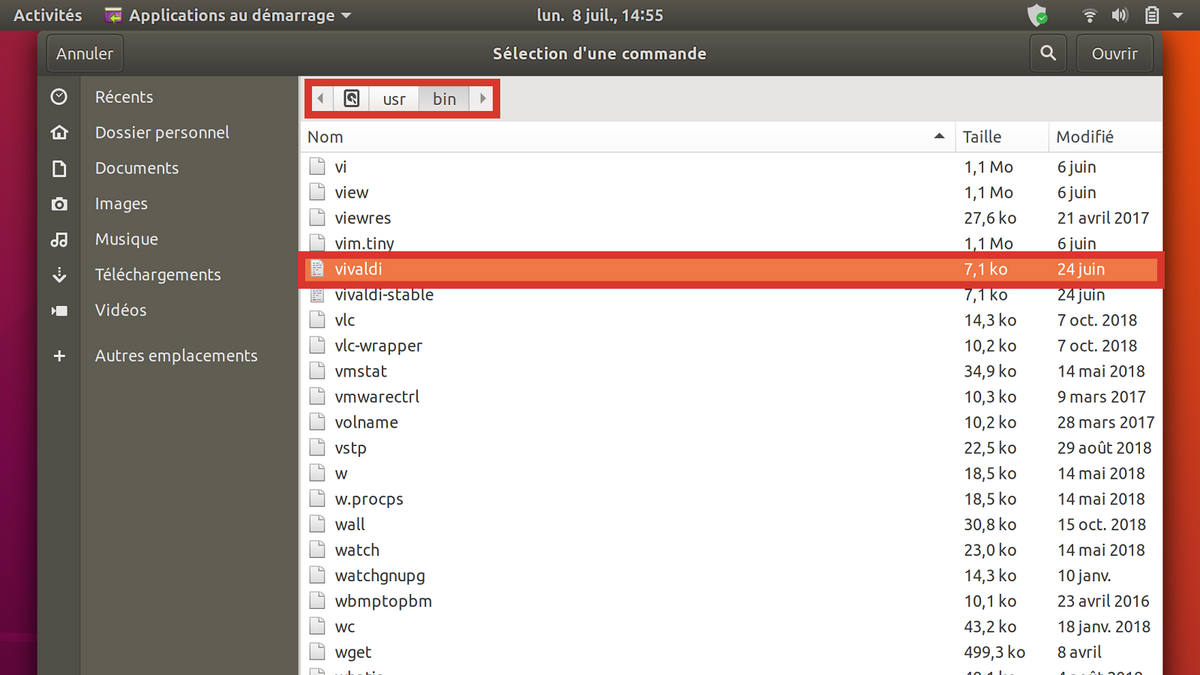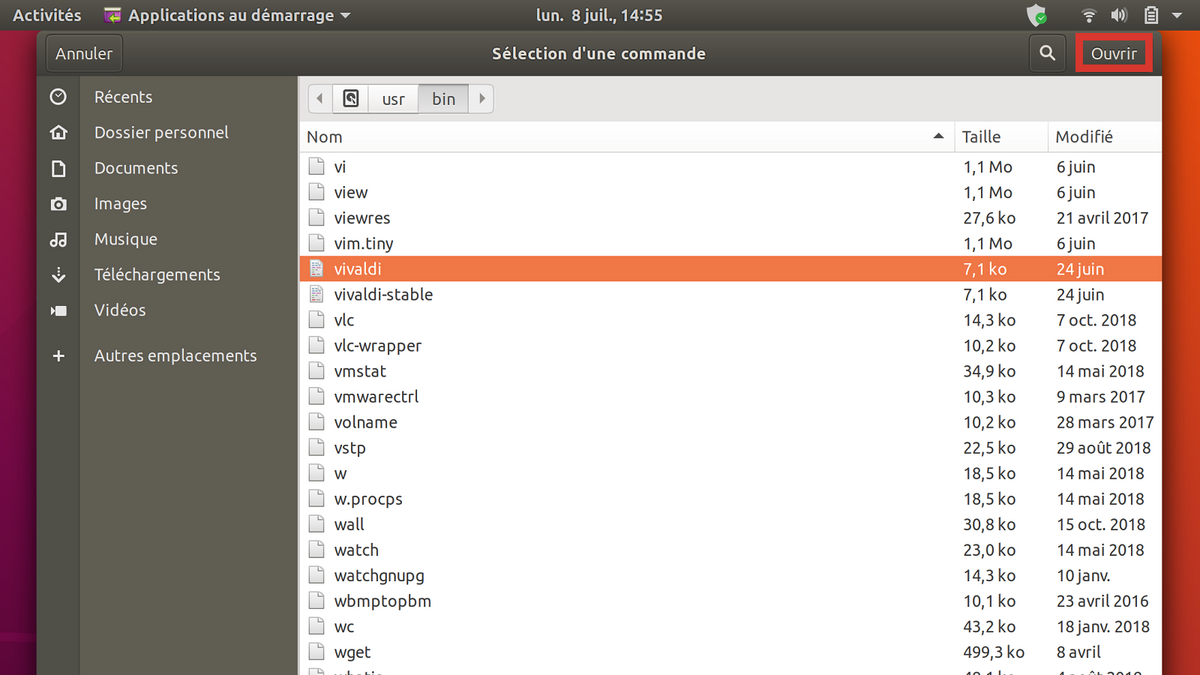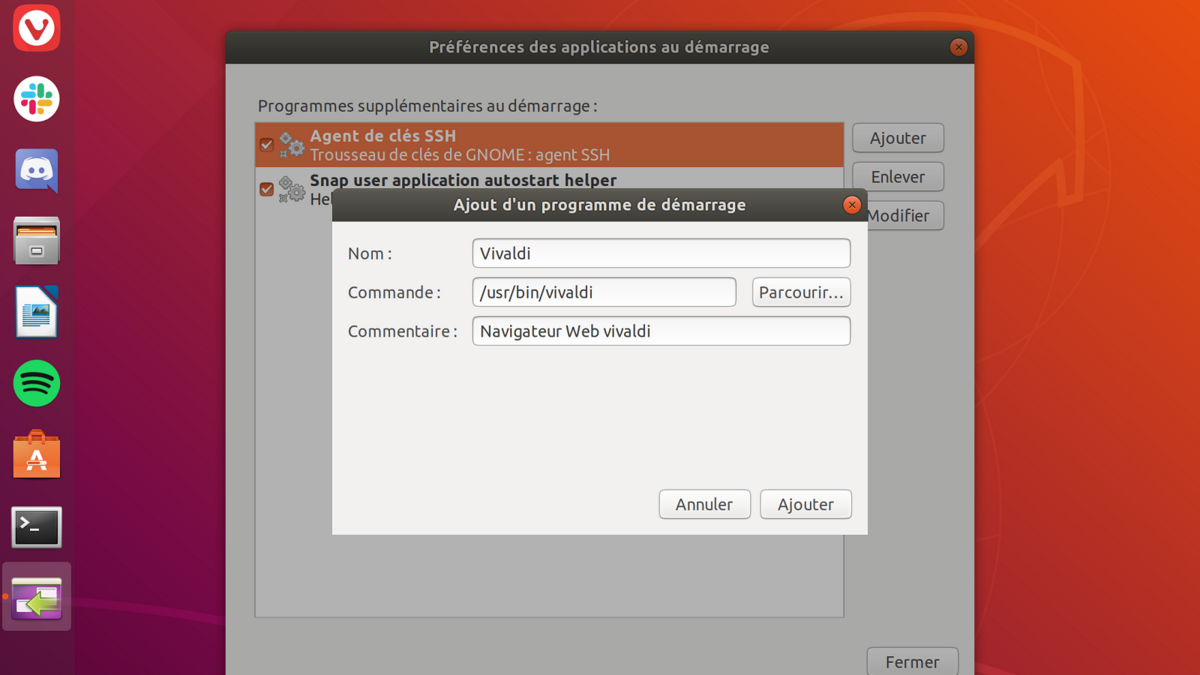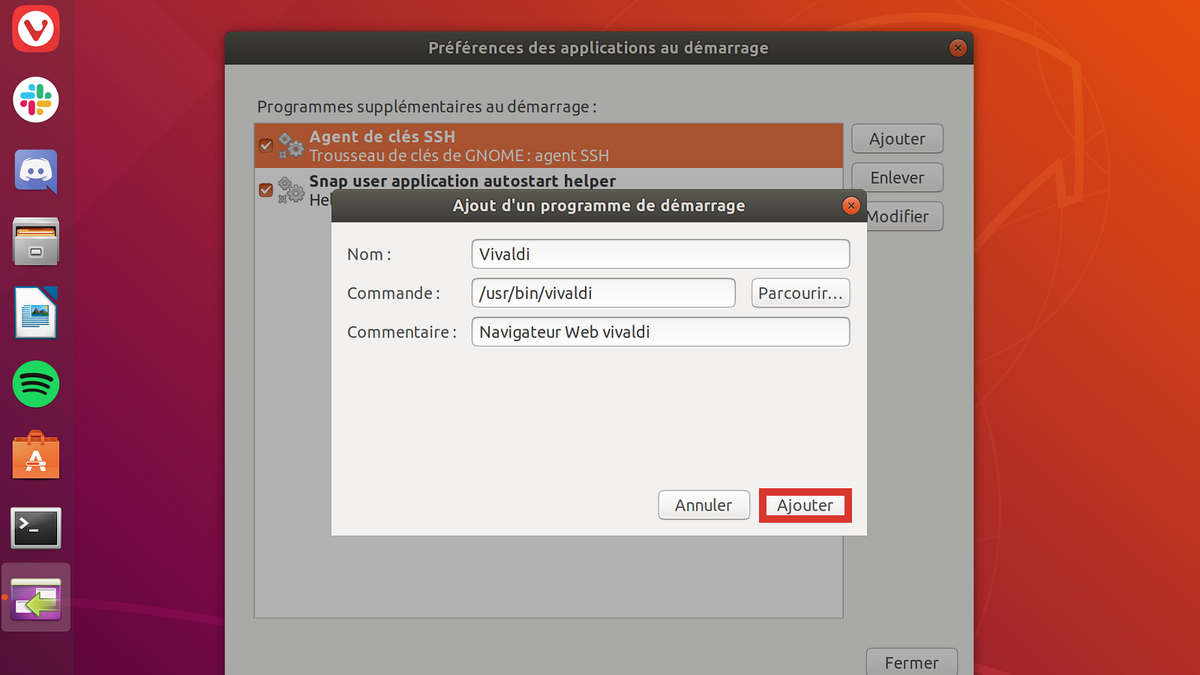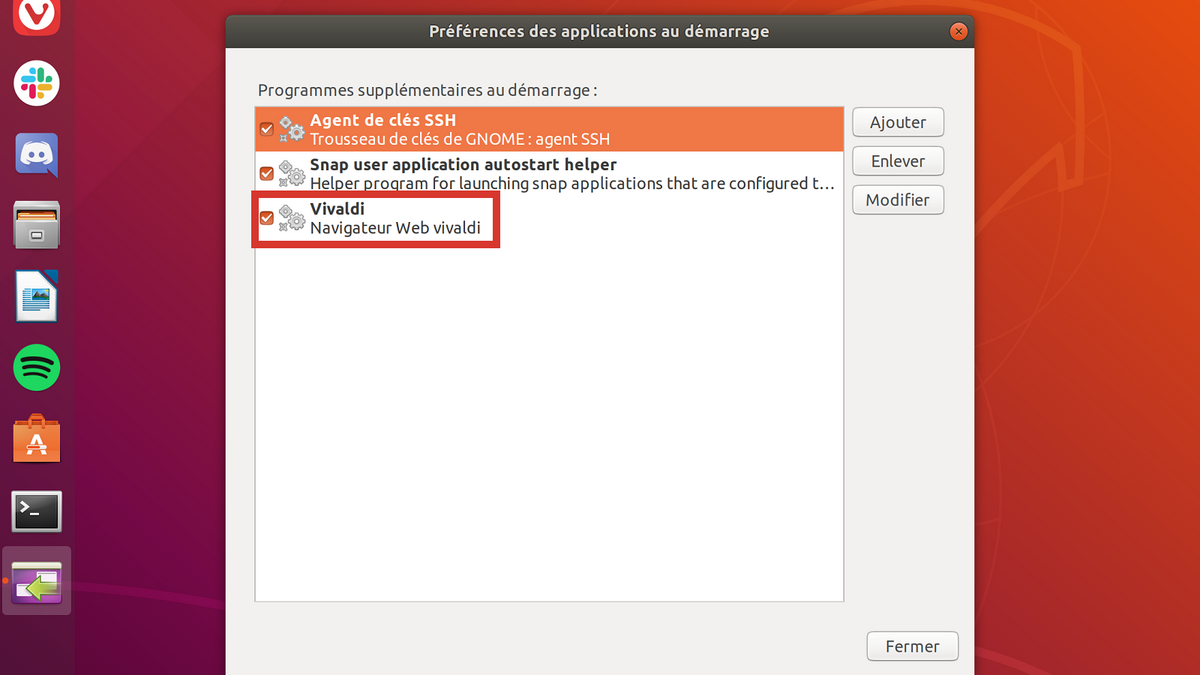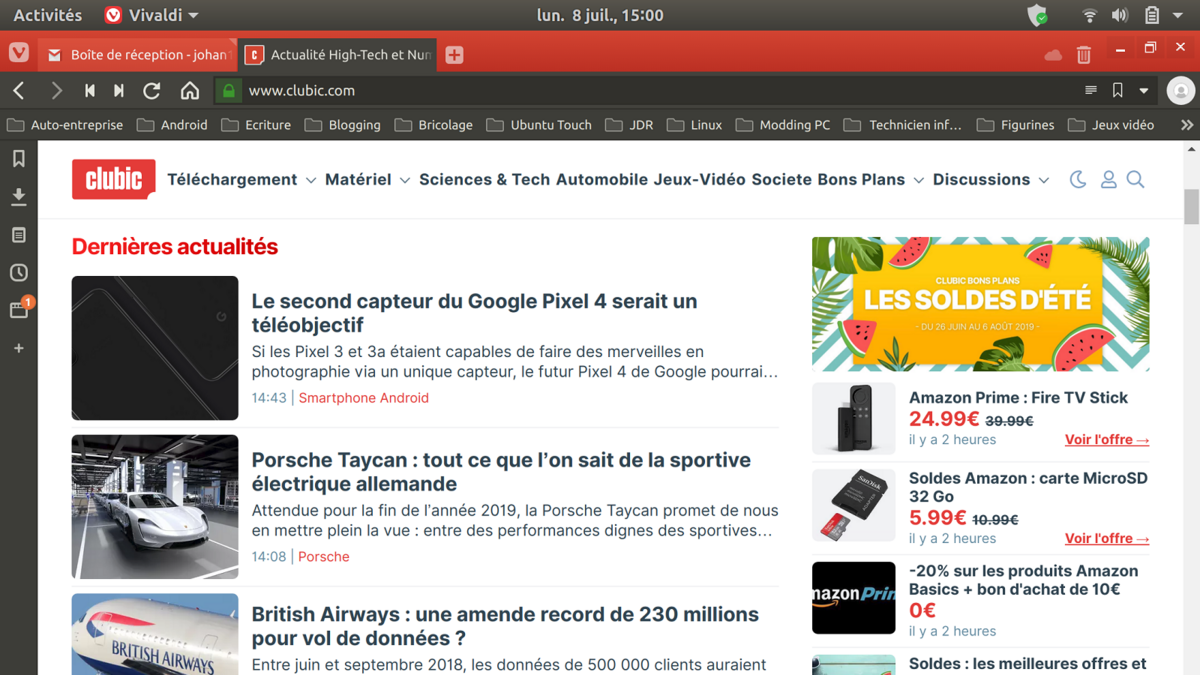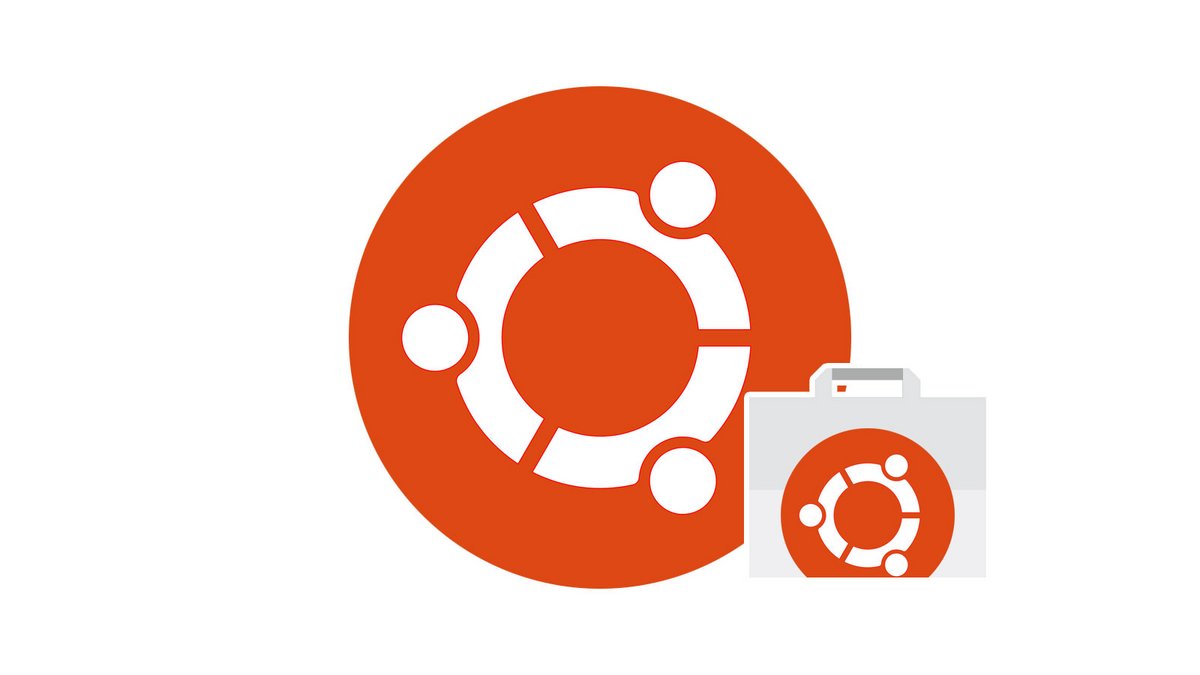
Vous voudriez lancer votre client de messagerie ou votre navigateur préféré au lancement de votre système Ubuntu ? C'est possible et c'est comme souvent très simple sur ce système d'exploitation GNU/Linux. Nous vous expliquons comment procéder pas à pas dans ce tutoriel.
Lancer un programme automatiquement au démarrage de Ubuntu
- Rendez-vous dans le lanceur d'applications.
- Cliquez sur Applications au démarrage.
- Une fenêtre vous présente une liste des applications qui se lancent déjà automatiquement au démarrage. Nous vous recommandons de ne pas décocher les processus système.
- Cliquez sur Ajouter.
- Dans la fenêtre qui s'ouvre, indiquez un nom. Pour cet exemple, nous allons travailler avec le navigateur Vivaldi.
- Il faut ensuite indiquer dans la section Commande le chemin de l'application. Cliquez sur Parcourir.
- Le contenu de votre dossier personnel s'affiche alors.
- Cliquez sur Autres emplacements dans la colonne de gauche.
- Cliquez sur Ordinateur. Les programmes sont installés dans le répertoire /usr/bin. Dans notre exemple, il suffit de sélectionner /usr/bin/vivaldi.
- Quand votre programme à lancer automatiquement est sélectionné, appuyez sur Ouvrir en haut à droite de la fenêtre.
- Vous devriez maintenant voir le chemin de votre programme dans la ligne Commande. Vous pouvez aussi ajouter un commentaire dans la ligne appropriée.
- Validez le tout en cliquant sur Ajouter.
- On constate que Vivaldi est maintenant ajouté dans la liste des applications au lancement de Ubuntu.
- Vous pouvez maintenant fermer la fenêtre avec le bouton Fermer ou la croix en haut à droite. Votre programme se lancera automatiquement au prochain démarrage de votre ordinateur.
Comme vous pouvez le constater, l'ajout d'un ou plusieurs programmes au lancement de Ubuntu est très simple. Cette manipulation vous permettra de gagner un temps certain en ouvrant à chaque démarrage du système vos logiciels préférés.
Dans un prochain tutoriel, nous verrons comment désactiver le lancement automatique des applications au démarrage.
Pour aller plus loin : retrouvez tous nos tutoriels et astuces Linux / Ubuntu et apprenez à tirer le meilleur parti de votre système d'exploitation open-source.